Umbuchung von Teilnahmeleistungen - Mobile Endgeräte
Inhalt dieses Kapitels
Einleitung: Studiengang auswählen
1. Klicken Sie im Applikationsmenü auf Ihrer Startseite auf die Applikation Mein Studium.
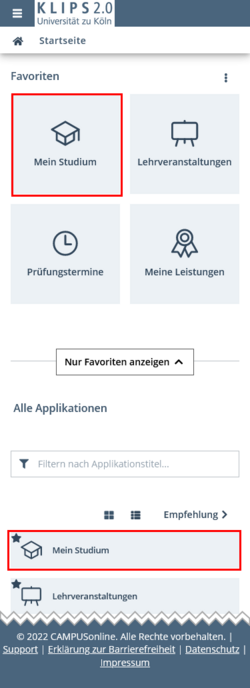
2. Die Applikation Mein Studium erscheint und zeigt die oberste Ebene der Studienstruktur Ihres Studiengangs an. Sollten Sie einen Mehrfachstudiengang studieren, wird der Teilstudiengang angezeigt, der alphabetisch an erster Stelle steht. Möchten Sie die Anzeige wechseln, tippen Sie auf die Pfeilschaltfläche in der oberen linken Ecke des Dashboards, um Ihren Gesamtstudiengang und ihre Teilstudiengänge anzuzeigen.

3. In einem Auswahlmenü finden Sie Ihren Gesamtstudiengang sowie die einzelnen Bereiche des Studiengangs. Der derzeit angezeigte Studiengang ist grau hervorgehoben und mit einem Häkchen markiert. Tippen Sie auf den gewünschten Studiengang, um ihn auszuwählen.

4. Die Startseite Ihres ausgewählten (Teil-)Studiengangs wird angezeigt. Um eine Lehrveranstaltung einem neuen Modulkontext zuzuordnen, haben Sie von hier aus mehrere Möglichkeiten.
Option 1: Navigation über das Dashboard „Mein Studienfortschritt“ (empfohlen)
1. Tippen Sie Im Abschnitt Planung des Dashboards Mein Studienfortschritt auf Module.

2. Sie werden in die Planungsansicht Module weitergeleitet. Sie sehen in einer Übersicht die Module Ihres (Teil-)Studiengangs sortiert nach den Status Positiv abgeschlossen; In Arbeit, Für Planung vorgemerkt und Noch nicht begonnen.
Hinweis: Die Status „In Arbeit“ und „Positiv abgeschlossen“ erscheinen erst dann, wenn Module tatsächlich begonnen oder abgeschlossen wurden.
3. Sie können nun entscheiden, ob Sie eine vorhandene Leistung vom Startkontext zum neuen Zielkontext zuordnen wollen oder ob Sie umgekehrt vom Zielkontext aus vorgehen möchten.
Klappen Sie dazu im Abschnitt Noch nicht begonnen (wenn Sie vom Zielkontext ausgehend vorgehen wollen) bzw. In Arbeit (wenn Sie vom Startkontext ausgehend vorgehen wollen) über die jeweilige Pfeilschaltfläche das gewünschte Modul aus.
Sie können das Navigationsmenü verwenden, um schnell zum gewünschten Abschnitt zu gelangen. Tippen Sie hierzu auf die Menüschaltfläche oben rechts.

a) Vom Zielkontext zum Startkontext
1. Möchten Sie vom Zielkontext ausgehend eine Leistung umbuchen, öffnen Sie das gewünschte noch nicht begonnene Modul und Prüfungselement durch einen Klick auf die jeweilige Pfeilschaltfläche.
2. Sie öffnen die Liste der Veranstaltungen, die diesem Prüfungselement zugeordnet sind. Gibt es eine Leistung, die derzeit einem anderen Prüfungselement in einem anderen Modul zugeordnet ist, aber auch diesem Prüfungselement zugeordnet werden könnte, erscheint sie oben in der Liste.
Sie erkennen eine in diesem Modulkontext derzeit nicht aktive, positive Leistung durch die ausgegraute Schaltfläche, die die Note (z.B. T = teilgenommen) und das positive Häkchen enthält. Die Pin-Schaltfläche Hier verwenden rechts daneben signalisiert, dass diese Leistung auf den derzeit ausgewählten Kontext umgebucht werden kann.
Im Listeneintrag wird unter Information außerdem angegeben, wo die Leistung derzeit verwendet wird.
3. Um die Leistung umzubuchen, tippen Sie auf die Schaltfläche Hier verwenden.

4. Es öffnet sich das Dialog-Fenster Leistungsverwendung ändern. Hier wird noch einmal angezeigt, wo die ausgewählte Leistung aktuell verwendet wird (Aktuelle Verwendung = grau) und wohin die Leistung gebucht werden soll (Verwendung ändern = blau). Die Anzeige unter Verwendung ändern zeigt bereits den gewünschten Modulkontext an.
Hinweis: Sollten Sie doch einen anderen Kontext wünschen, werden Ihnen die möglichen Optionen angezeigt, wenn Sie das Auswahlmenü öffnen. Gehen Sie wie im nächsten Abschnitt ab Punkt 4 beschrieben vor.
5. Tippen Sie nun im unteren Bereich auf die Schaltfläche Verwendung ändern.

6. Sie erhalten eine grüne Erfolgsmitteilung, dass die Leistung umgebucht wurde und die Leistung erscheint nun im neu zugeordneten Kontext.
b) Vom Startkontext zum Zielkontext
1. Vom Startkontext ausgehend, tippen Sie zunächst auf ein Modul, das bereits begonnen wurde („In Arbeit“), und dann auf das Prüfungselement, für das bereits eine positive Leistung hinterlegt wurde.
Es wird eine Liste mit diesem Prüfungselement zugehörigen Veranstaltungen angezeigt.
Die Veranstaltung, für die eine gültige Leistung vorliegt, wird in der Liste ganz oben angezeigt und ist durch eine Schalfläche hervorgehoben, die in grün die Note (z.B. T = teilgenommen) sowie ein grünes Häkchen-Symbol anzeigt. Rechts daneben befindet sich eine Pin-Schaltfläche.
2. Tippen Sie auf die Pin-Schaltfläche, um den Modulkontext der Leistung zu ändern.

3. Es wird das Dialogfenster Leistungsverwendung ändern aufgerufen. Hier wird noch einmal angezeigt, wo die ausgewählte Leistung aktuell verwendet wird (Aktuelle Verwendung = grau) und wohin die Leistung gebucht werden soll (Verwendung ändern = blau). Initial sind die Zuordnungen an dieser Stelle identisch.
4. Um den korrekten Modulkontext auszuwählen, tippen Sie zunächst auf die Pfeilschaltfläche unter Verwendung ändern.

5. Es öffnet sich ein Auswahlmenü. Die derzeitige Verwendung der gültigen Leistung ist grau hinterlegt und mit einem Häkchen markiert. Wählen Sie den gewünschten Modulkontext aus, indem Sie auf das entsprechende Prüfungselement des Moduls tippen.

6. Das Menü schließt sich und der ausgewählte Modulkontext wird nun unter Verwendung ändern angezeigt.
7. Tippen Sie dann im unteren Bereich auf die Schaltfläche Verwendung ändern.

8. Sie erhalten eine grüne Erfolgsmitteilung, dass die Leistung umgebucht wurde und die Leistung erscheint nun im neu zugeordneten Kontext.
Option 2: Navigation über das Kachelmenü
Sie haben auch die Möglichkeit, die Umbuchung einer Teilnahmeleistung über die Kachelnavigation auszuführen. Analog zu Option 1 können Sie auch hier zuvor entscheiden, ob Sie vom Zielkontext oder vom Startkontext aus vorgehen möchten.
a) Vom Zielkontext zum Startkontext
1. Navigieren Sie im Kachelmenü bis zum gewünschten Zielkontext, d.h. zum Prüfungselement im Modulkontext, zu dem die Leistung umgebucht werden soll.
2. Es öffnet sich die Liste der Veranstaltungen, die diesem Prüfungselement zugeordnet sind. Gibt es eine Leistung, die derzeit einem anderen Prüfungselement in einem anderen Modul zugeordnet ist, aber auch diesem Prüfungselement zugeordnet werden könnte, erscheint sie oben in der Liste.
Sie erkennen eine derzeit nicht aktive, positive Leistung durch die ausgegraute Schaltfläche, die die Note (z.B. T = teilgenommen) und das positive Häkchen enthält. Die Pin-Schaltfläche Hier verwenden rechts daneben signalisiert, dass die Leistung auf den derzeit ausgewählten Kontext umgebucht werden kann.
Im Listeneintrag wird unter Information außerdem angegeben, wo die Leistung derzeit verwendet wird.

3. Um die Leistung dem gewünschten Modulkontext zuzuordnen, tippen Sie auf die Pin-Schaltfläche Hier verwenden.
Es wird das Dialogfenster „Leistungsverwendung ändern“ aufgerufen. Folgen Sie nun den Anweisungen ab Schritt 4 im Abschnitt „Vom Zielkontext zum Startkontext“ unter „Option 1“ in diesem Kapitel.
b) Vom Startkontext zum Zielkontext
1. Wenn Sie vom Prüfungselement ausgehen möchten, für das Sie bereits eine gültige Leistung erbracht haben, um dann einen möglichen neuen Zielkontext in der Studienstruktur auszuwählen, navigieren Sie im Kachelmenü an die entsprechende Stelle.
2. Es öffnet sich die Liste der Veranstaltungen, die diesem Prüfungselement zugeordnet sind. Wenn diesem Prüfungselement bereits eine Leistung zugeordnet ist, so erscheint sie oben in der Liste.
Sie erkennen sie durch die Schaltfläche, die in grün die Note (z.B. T = teilgenommen) und ein grünes Häkchen-Symbol anzeigt, sowie die rechts daneben befindliche Pin-Schaltfläche.
3. Um diese Leistung in einen anderen Modulkontext umzubuchen, tippen Sie auf die Pin-Schaltfläche.

4. Es wird das Dialogfenster „Leistungsverwendung ändern“ aufgerufen. Folgen Sie nun den Anweisungen ab Schritt 3 im Abschnitt „Vom Startkontext zum Zielkontext“ unter „Option 1“ in diesem Kapitel.
Option 3: Nicht zugeordnete Leistungen im Studienplankontext verbuchen
Gelegentlich kann es vorkommen, dass für eine positive Leistung keine Zuordnung zum Studienplankontext besteht. Damit Ihr Studienfortschritt korrekt berechnet werden kann, müssen diese nicht zugeordneten Leistungen zuvor in einem Modul verbucht werden.
1. Sollten Sie nicht zugeordnete Leistungen haben, wird Ihnen dies in Ihrem Dashboard unter Aktivität angezeigt.
2. Tippen Sie in der entsprechenden Zeile Nicht zugeordnete Leistungen auf die Pfeilschaltfläche.

3. Sie öffnen die Seite Leistungen ohne Zuordnung. Es erscheint eine Liste der nicht zugeordneten Leistungen. Um mit der Zuordnung einer Leistung zu beginnen, klicken Sie zunächst in der entsprechenden Zeile auf die Pfeilschaltfläche, um die Liste an dieser Stelle auszuklappen.
4. Sie öffnen die Detailansicht der nicht zugeordneten Leistung. Klicken Sie auf die Pin-Schaltfläche Verwendung ändern.

5. Es wird das Dialogfenster Leistungsverwendung ändern aufgerufen. Hier wird noch einmal angezeigt, wo die ausgewählte Leistung aktuell verwendet wird (Aktuelle Verwendung) und wohin die Leistung gebucht werden soll (Verwendung ändern). Da bisher keine Zuordnung vorhanden ist, ist beides ausgegraut.
6. Tippen Sie bei Verwendung ändern auf die Pfeilschaltfläche.

7. In einem Auswahlmenü werden Ihnen die möglichen Studienplankontexte für die nicht zugeordnete Leistung angezeigt. Tippen Sie auf den gewünschten Kontext, um ihn auszuwählen.

8. Das Dialogfenster Leistungsverwendung ändern aktualisiert sich und zeigt nun unter Verwendung ändern den ausgewählten Studienplankontext an.
9. Tippen Sie nun auf die Schaltfläche Verwendung ändern, um die Zuordnung abzuschließen.

10. Sie erhalten eine grüne Erfolgsmitteilung, dass die Leistung umgebucht wurde und die Leistung erscheint nun im neu zugeordneten Kontext.